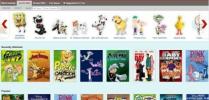Unul dintre cele mai bune motive pentru a avea un iPhone este din cauza camerei. La urma urmei, iPhone 14 Pro este echipat cu o cameră principală excelentă de 48 MP, o cameră ultrawide de 12 MP și o cameră teleobiectivă de 12 MP. Există chiar și o cameră frontală pentru selfie de 12 MP, cu capacitatea de a captura fotografii largi - care este util cu selfie-urile de grup mare.
Videoclipuri recomandate
Uşor
5 minute
Un iPhone
Aplicația pentru cameră
Și nu doar hardware-ul puternic al Apple face din fotografia mobilă o bucurie. Aplicația pentru cameră este activată iOS 16 este plin cu o mulțime de caracteristici - cum ar fi Stiluri fotografice, Modul Portret, panorame, videoclipuri cinematografice, ProRAW și multe altele. Dar ți-ai dorit vreodată să faci o fotografie cu tine și alții, dar nimeni altcineva nu te poate ajuta să faci poza? Sau poate doriți doar să vă faceți o fotografie care nu este un selfie, dar nu este nimeni prin preajmă care să vă facă acea fotografie.
Din fericire, aplicația pentru cameră a iPhone-ului are o funcție de cronometru, dar este ascunsă, iar Apple nu o face foarte ușor de găsit. Din fericire pentru tine, vă vom arăta cum să activați cu ușurință temporizatorul camerei pe iPhone, astfel încât să puteți face oricând o fotografie cu dvs. în ea.

Cum să activați temporizatorul camerei pe iPhone
Apple are o funcționalitate de cronometru al camerei, dar este puțin ascunsă, așa că este posibil să nu fi știut despre existența sa. Dar iată cum să-l accesezi și funcționează atât pentru camerele din spate, cât și pentru cele din față de pe iPhone-ul tău actual.
Pasul 1: Lansați aplicație pentru cameră pe iPhone-ul tău.
Pasul 2: Asigurați-vă că este selectată camera pe care doriți să o utilizați. Cronometrul funcționează pe toate camerele din spate (principal, ultrawide și teleobiectiv), precum și pe camera selfie frontală.
Legate de
- Un iPhone tocmai s-a vândut cu o sumă nebună la licitație
- Cum să descărcați iPadOS 17 beta pe iPad chiar acum
- Cum să descărcați iOS 17 beta pe iPhone chiar acum
Pasul 3: Fie selectați butonul săgeată în partea de sus a ecranului camerei sau glisati in sus pe vizor pentru a afișa un meniu de setări ascuns.
Pasul 4: Selectează temporizator funcţie. Pictograma arată ca un cerc cu un ac îndreptat în poziția de la ora 11.
Pasul 5: Selectați 3s sau 10s, sau păstrați-l Temporizator oprit dacă vă răzgândiți. Cronometrul poate fi setat pentru trei secunde sau 10 secunde.

Pasul 6: Poziționați fotografia așa cum doriți.
Pasul 7: apasă pe obturator buton. Acum, pe ecran va apărea o numărătoare inversă, iar LED-ul din spate va clipi împreună cu numărătoarea inversă pentru a-i face pe toți cei din fotografie să știe când va fi capturată fotografia.
Când utilizați temporizatorul camerei, aplicația pentru cameră va face o rafală de 10 fotografii în cazul în care există vreo mișcare în timpul fotografierii. Puteți atinge miniatura din colțul din stânga jos, atingeți Selectați, apoi parcurgeți imaginile pentru a alege preferatul dvs. Pe măsură ce salvați favoritele, puteți alege să păstrați totul sau să păstrați doar favoritele pentru a șterge duplicatele și dezordinea.
Recomandările editorilor
- iPadOS 17 tocmai a îmbunătățit și mai bine funcția mea preferată de iPad
- Voi fi furios dacă iPhone 15 Pro nu primește această funcție
- Cum să scapi de ID-ul Apple al altcuiva de pe iPhone-ul tău
- Cel mai recent iPhone SE de la Apple poate fi al tău pentru 149 USD astăzi
- Cele mai bune 5 oferte de telefoane Prime Day pe care le puteți cumpăra astăzi
Îmbunătățește-ți stilul de viațăDigital Trends îi ajută pe cititori să țină cont de lumea rapidă a tehnologiei cu toate cele mai recente știri, recenzii distractive despre produse, editoriale perspicace și anticipări unice.